Windows 10에서 오류 코드 0xc000012f를 수정하는 방법
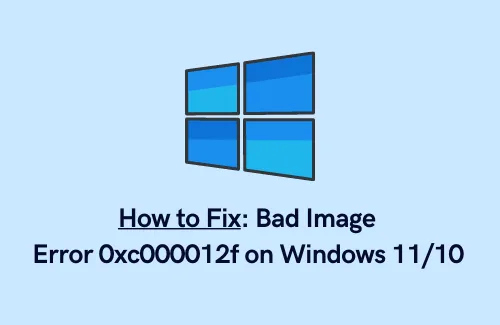
Windows 10에서 일부 사용자는 Word 또는 Excel과 같은 일부 Microsoft 프로그램을 시작하는 동안 오류 코드 0xc000012f를 경험했습니다. 이 오류 코드는 대부분 화면에 ‘이미지 불량’이라는 메시지와 함께 나타납니다. 오류 코드 – 0xc000012f.
이 오류의 가장 짜증나는 부분은 확인 버튼을 클릭한 후에도 화면에 메시지가 여러 번 계속 표시된다는 것입니다. 이 문제를 해결하기 위해 우리는 이 오류를 해결하기 위한 확실한 정보를 제공할 수 있는 모든 가능한 방법을 모았습니다.
C:\Windows\system32\xxx.dll은 Windows에서 실행되도록 설계되지 않았거나 오류가 포함되어 있습니다. 원본 설치 미디어를 사용하여 프로그램을 다시 설치해 보거나 시스템 관리자나 소프트웨어 공급업체에 지원을 문의하세요.” 대부분의 경우 다른 오류 상태 0xc000012f가 제공됩니다.
Windows 10에서 오류 코드 0xc000012f를 수정하는 방법
오류 코드 0xc000012f를 수정하려면 다음 단계를 따르세요.
1] 시스템 파일 검사기 실행
우선 SFC 검사를 실행하여 손상된 시스템 파일을 복구하고 0xc000012f 오류가 해결되었는지 확인하세요. 이 도구를 실행하려면 다음 단계를 따르세요.
- 관리자 액세스 권한으로 명령 프롬프트를 엽니다 .
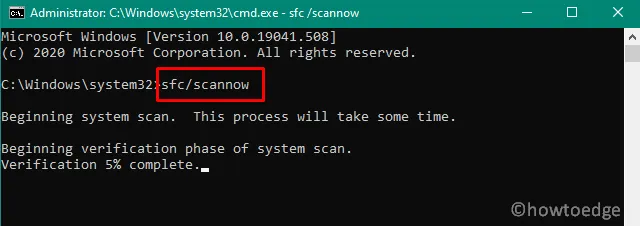
- 명령 프롬프트 창에서 다음 명령을 입력하고 Enter를 누르십시오.
sfc /scannow
- 잠시 기다렸다가 스캔 프로세스가 완료되도록 하십시오.
- 컴퓨터를 다시 시작하고 문제가 해결되었는지 확인하세요.
2] Windows 업데이트 제거
때로는 최신 Windows 업데이트 설치로 인해 이 문제가 발생할 수도 있습니다. 이런 경우에는 최근에 설치한 Windows 업데이트를 확인하여 제거하시면 됩니다.
- 제어판을 엽니다 .
- 프로그램 및 기능에서 프로그램 제거를 선택합니다 .
- 왼쪽에서 설치된 업데이트 보기를 클릭합니다 .
- 메뉴 목록에서 최신 업데이트를 선택한 다음 단계에 따라 업데이트를 제거합니다.
- 제거한 후 컴퓨터를 재부팅하고 지금 작동하는지 확인하십시오.
문제가 계속 지속되면 다음 해결 방법을 계속 진행하세요.
3] Visual Studio 2015용 Visual C++ 재배포 가능 패키지 설치
여러 사용자에 따르면 사용자가 Visual Studio 2015용 Visual C++ 재배포 가능 패키지를 설치하면 이 문제를 해결할 수 있다고 합니다. 해결 방법은 다음과 같습니다.
Visual Studio 재배포 가능
- Visual Studio 2015용 Visual C++ 재배포 가능 패키지 다운로드 페이지 로 이동합니다 .
- 컴퓨터에서 사용 중인 언어를 선택한 다음 다운로드 버튼을 클릭하세요.
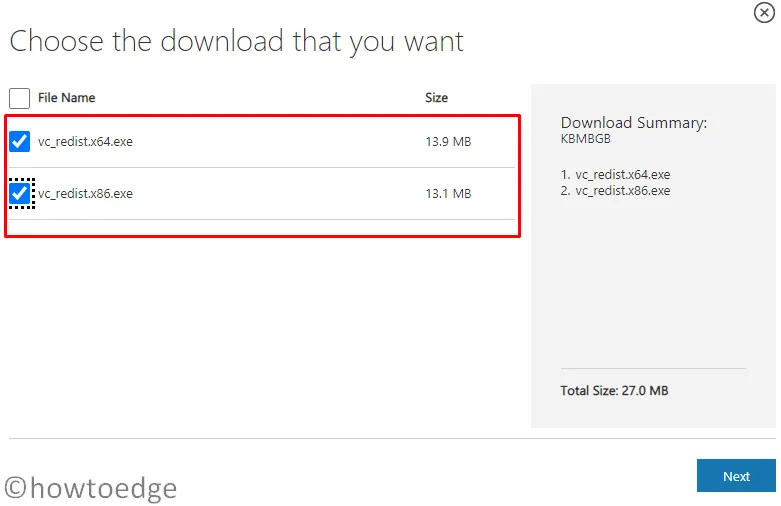
- vc_redist.x64.exe 및 vc_redist.x86.exe 옆의 확인란을 선택하고 다음 을 클릭합니다 .
- 다운로드 후 다운로드한 위치로 이동하여 설치할 파일을 두 번 클릭합니다.
- 이제 장치를 재부팅하고 프로그램을 다시 열어 오류가 제거되었는지 확인하십시오.
4] Windows 업데이트 확인
Microsoft는 일반적으로 Windows 10의 크고 작은 결함을 수정하기 위해 업데이트를 계속 출시합니다. 따라서 Windows 업데이트로 이동하여 오류에 대해 설치해야 할 새로운 보류 중인 업데이트가 있는지 확인하세요. 수행 방법은 다음과 같습니다.
- Windows + I 키를 눌러 Windows 설정을 엽니다.
- 설정 앱에서 업데이트 및 보안 > Windows 설정 > 업데이트 확인을 선택합니다.
- 보류 중인 새 항목이 있으면 다운로드하여 설치하세요.
- 업데이트를 설치한 후 시스템을 재부팅하고 문제가 해결되는지 확인하세요.
5] 클린 부팅 수행
위의 해결 방법 중 어느 것도 효과가 없으면 클린 부팅을 수행하여 오류의 근본 원인을 찾아 수정해 보십시오.


답글 남기기